Renkforce RenkCast Wireless TV-Stick Manual
Læs nedenfor 📖 manual på dansk for Renkforce RenkCast Wireless TV-Stick (8 sider) i kategorien USB nøgle. Denne guide var nyttig for 59 personer og blev bedømt med 4.5 stjerner i gennemsnit af 2 brugere
Side 1/8
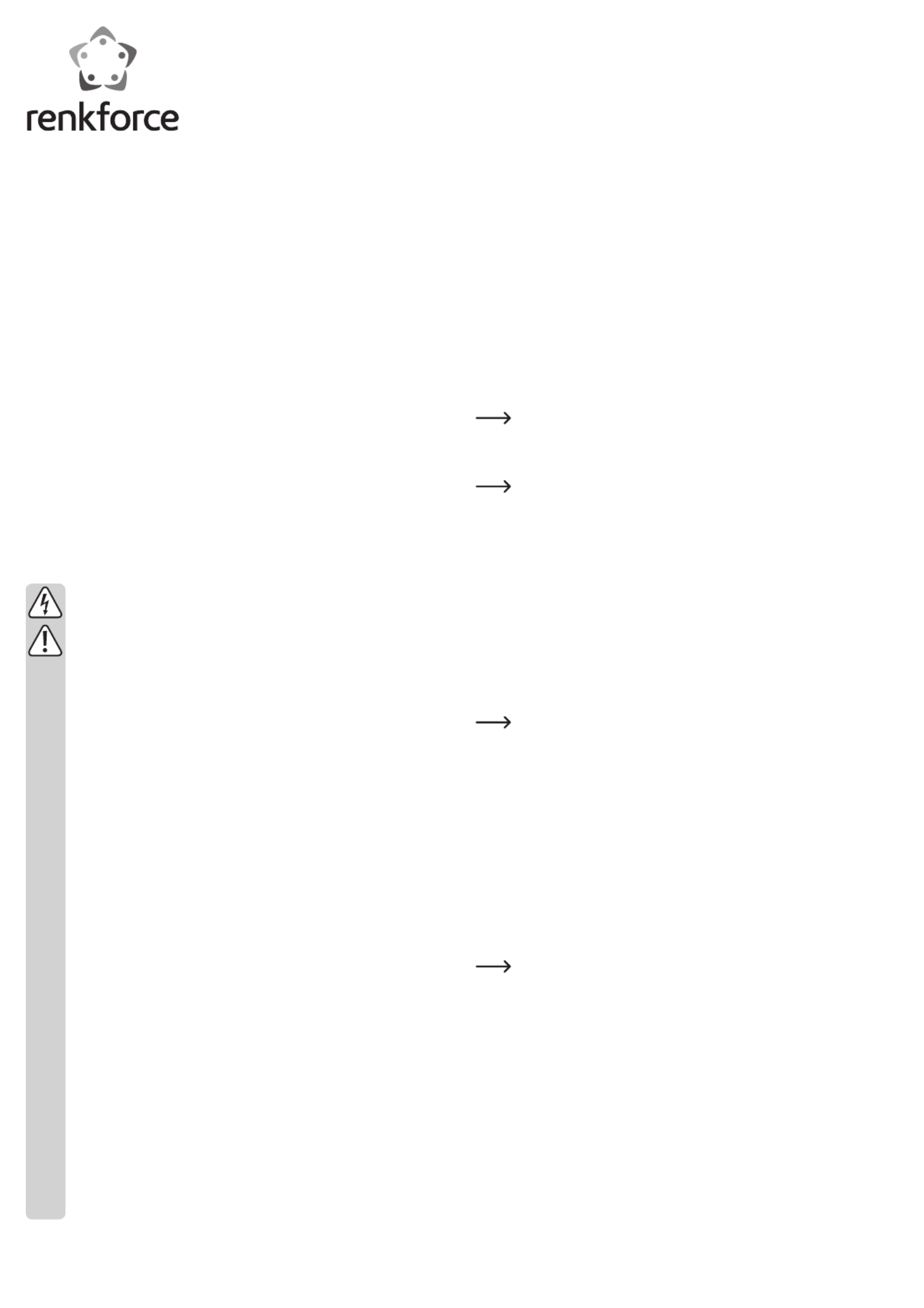
D Bedienungsanleitung
renkCast Wireless TV-Stick
Best.-Nr. 1176533
Bestimmungsgemäße Verwendung
Das Gerät dient dazu Inhalte von Ihrem Computer, Smartphone oder Tablet, drahtlos
auf ein Anzeigegerät mit HDMI
®-Anschluss zu streamen.
Weiterhin kann das Produkt den Bildschirminhalt Ihres Smartphone oder Tablet mit
Android oder Apple iOS auf z.B. Ihrem HDTV anzeigen.
HDMI® ist eine eingetragene Marke der HDMI Licensing L.L.C.
Lesen Sie sich diese Bedienungsanleitung vollständig und aufmerksam durch, sie
enthält viele wichtige Informationen für Betrieb und Bedienung. Beachten Sie alle
Sicherheitshinweise!
Lieferumfang
• renkCast-Stick
• Micro USB-Kabel zur Stromversorgung
• HDMI®-Verlängerungskabel
• Bedienungsanleitung
Sicherheitshinweise
Bei Schäden, die durch Nichtbeachten dieser Bedienungsanleitung ver-
ursacht werden, erlischt die Gewährleistung/Garantie. Für Folgeschäden
übernehmen wir keine Haftung!
Bei Sach- oder Personenschäden, die durch unsachgemäße Handhabung
oder Nichtbeachten der Sicherheitshinweise verursacht werden, überneh-
men wir keine Haftung. In solchen Fällen erlischt die Gewährleistung/Ga-
rantie!
Sehr geehrte Kundin, sehr geehrter Kunde,
die folgenden Sicherheits- und Gefahrenhinweise dienen nicht nur zum
Schutz Ihrer Gesundheit, sondern auch zum Schutz des Geräts. Lesen Sie
sich bitte die folgenden Punkte aufmerksam durch:
• Wartungs- oder Reparaturarbeiten dürfen nur von einem Fachmann oder
einer Fachwerkstatt durchgeführt werden.
• Das Produkt ist nur für trockene, geschlossene Innenräume geeignet.
Setzen Sie es keiner direkten Sonneneinstrahlung, Hitze, Kälte, Feuchtig-
keit oder Nässe aus, andernfalls wird es beschädigt.
• Das Produkt ist kein Spielzeug. Platzieren Sie das Produkt so, dass es von
Kindern nicht erreicht werden kann.
• Wenn das Produkt von einem kalten in einen warmen Raum gebracht wird
(z.B. bei Transport), kann Kondenswasser entstehen.
Lassen Sie deshalb das Produkt zuerst auf Zimmertemperatur kommen,
bevor Sie es mit der Stromversorgung verbinden. Dies kann u.U. mehrere
Stunden dauern.
• Gehen Sie vorsichtig mit dem Produkt um. Durch Stöße, Schläge oder dem
Fall aus bereits geringer Höhe wird es beschädigt.
• Es ist anzunehmen, dass ein gefahrloser Betrieb nicht mehr möglich ist,
wenn:
- das Gerät sichtbare Beschädigungen aufweist
- das Gerät nicht mehr arbeitet
- das Gerät längere Zeit unter ungünstigen Verhältnissen gelagert wurde
- schwere Transportbeanspruchungen aufgetreten sind
• Trennen Sie das Produkt bei längerer Nichtbenutzung (z.B. Lagerung) von
der Stromversorgung und vom HDMI®-Anschluss.
• Lassen Sie das Verpackungsmaterial nicht achtlos liegen, dieses könnte
für Kinder zu einem gefährlichen Spielzeug werden.
• Sollten sich Fragen ergeben, die nicht im Laufe der Bedienungsanleitung
abgeklärt werden, so setzen Sie sich bitte mit unserer technischen Aus-
kunft oder einem anderen Fachmann in Verbindung.
Allgemeine Informationen
• Die Software bzw. die App für den Stick, sowie die Funktionen, werden stetig wei-
terentwickelt. Aktualisieren Sie daher regelmäßig die Software bzw. die App, sowie
die Firmware.
• Es kann durchaus sein, das sich die Bedienung im Laufe der Zeit durch Updates
verändert. Beachten Sie daher immer die Anweisung bzw. Informationen, die auf
Ihrem Bildschirm, wo das Gerät angeschlossen ist, angezeigt werden.
• Die aktuelle Software für Windows
® und MacOS, sowie Hilfe zur aktuellen Bedie-
nung der Software und Apps, finden Sie auf der Webseite www.iezvu.com.
• Bei manchen Gerät kann es vorkommen, dass das Herstellen der Verbindung, z.B.
bei Miracast, ein paar Sekunden dauern kann.
• Sollte der Stick einmal nicht mehr reagieren, ziehen Sie ihn einfach aus dem HDMI
®-
Port und trennen die Spannungsversorgung. Nach ein paar Sekunden schließen Sie
ihn wieder an. Danach sollte er wieder wie gewohnt funktionieren.
Anschluss und Inbetriebnahme
• Packen Sie als erstes das Produkt und das Zubehör aus.
• Schließen Sie das mitgelieferte Micro USB-Kabel am entsprechenden Port des
Sticks an. Es dient zur Spannungsversorgung.
• Der Stick ist im Prinzip mit jedem Anzeigegerät kompatibel, welches einen HDMI
®-
Eingang hat. Stecken Sie ihn jetzt in einen freien HDMI
®-Anschluss z.B. von Ihrem
Fernseher oder Monitor ein. In der weiteren Beschreibung gehen wir davon aus,
dass das Gerät an einem TV betrieben wird.
Sollte der Anschluss nicht frei zugänglich sein, verwenden Sie das beilie-
gende HDMI®-Verlängerungskabel.
• Jetzt verbinden Sie das USB-Kabel, welches Sie zuvor mit dem Micro USB-Port des
Sticks verbunden haben, mit einem freien USB-Anschluss Ihres Fernsehers.
Der USB-Port dient nur zur Spannungsversorgung. Er muss mindestens
500 mA bereitstellen können.
Am einfachsten ist es, wenn Ihr Gerät, wo der Stick angeschlossen ist,
ebenfalls über einen USB-Anschluss verfügt. Es ist aber genauso möglich
ein USB-Netzteil mit 5 V zu verwenden.
• Als letzten Schritt schalten Sie das TV-Gerät ein.
Die blaue LED am Stick sollte darauf zu leuchten beginnen. Sollte dies nicht der Fall
sein, verwenden Sie einen anderen USB-Port oder ein externes USB-Netzteil zur
Spannungsversorgung.
• Nach ein paar Sekunden sollte der Startbildschirm auf Ihrem TV angezeigt werden.
Evtl. ist es zuvor nötig auf den richtigen HDMI
®-Eingang umzuschalten.
Beachten Sie hierzu bitte die Anleitung Ihres Fernsehgeräts.
Konfiguration
Auf dem Startbildschirm werden alle wichtigen Informationen angezeigt, die
Sie zur weiteren Konfiguration benötigen.
Beachten Sie, dass sich diese Konfiguration durch Updates verändern kann.
In der weiteren Beschreibung gehen wir davon aus, dass Sie die Konfigura-
tion mit Hilfe eines Tablets durchführen.
• Als erstes laden Sie sich die passende Software bzw. die gewünschte App für Ihr
Gerät, mit welchem Sie den Stick benutzen wollen, herunter und installieren Sie
diese.
Folgen Sie dabei allen Anweisungen.
Die Software für den PC müssen Sie gegebenenfalls auch in Ihrer Firewall freigeben.
Die aktuelle Downloadadresse bzw. was Sie genau im Store zur Suche eingeben
müssen, wird auf Ihrem TV angezeigt.
• Als nächstes verbinden Sie das WLAN Ihres Tablets mit dem WLAN des Sticks. Der
SSID und das Passwort werden ebenfalls auf Ihrem TV angezeigt.
Sie müssen immer darauf achten, dass Ihr Gerät mit dem WLAN des Sticks
verbunden ist. Durch einen Neustart des Stick bei der Konfiguration kann
es vorkommen, dass sich Ihr Tablet automatisch mit Ihrem WLAN-Netzwerk
verbindet.
• Starten Sie anschließend die App.
• Bevor Sie das Gerät verwenden, sollten Sie es zuerst noch an Ihrem Heimnetzwerk
für die Internetverbindung anmelden und prüfen, ob Updates verfügbar sind.
• Die Anmeldung für die Verbindung zum Internet finden Sie im Punkt Internet in den
Einstellungen. Es kann auch sein, dass der Punkt bei der Konfiguration automatisch
angezeigt wird.
• Wählen Sie Ihr WLAN-Netzwerk aus und geben das Kennwort ein.
• Aktualisieren Sie danach die Firmware, falls dies nötig ist.
• Wir empfehlen Ihnen noch zu überprüfen, ob die richtige Auflösung ausgewählt ist.
Passen Sie sie gegebenenfalls an.
• Jetzt können Sie den Stick verwenden. Die Bedienung ist im Prinzip selbsterklärend.
Beachten Sie einfach die Informationen auf dem Bildschirm. Hilfe zur App bzw. Soft-
ware finden Sie auf der Webseite www.iezvu.com.
Produkt Specifikationer
| Mærke: | Renkforce |
| Kategori: | USB nøgle |
| Model: | RenkCast Wireless TV-Stick |
Har du brug for hjælp?
Hvis du har brug for hjælp til Renkforce RenkCast Wireless TV-Stick stil et spørgsmål nedenfor, og andre brugere vil svare dig
USB nøgle Renkforce Manualer

4 Februar 2024
USB nøgle Manualer
- USB nøgle SilverCrest
- USB nøgle Sony
- USB nøgle Philips
- USB nøgle HP
- USB nøgle AVM
- USB nøgle Hama
- USB nøgle Huawei
- USB nøgle Netgear
- USB nøgle Corsair
- USB nøgle Sandisk
- USB nøgle Transcend
- USB nøgle Kingston
- USB nøgle CnMemory
- USB nøgle SecureData
- USB nøgle Origin Storage
Nyeste USB nøgle Manualer

28 Marts 2025

20 Februar 2025

2 Oktober 2024

7 Juni 2024

7 Juni 2024

17 Maj 2024

3 Maj 2024

20 April 2024

31 Marts 2024

19 Marts 2024